Steam Deck đã tạo ra một làn sóng mạnh mẽ trong thị trường game cầm tay, thúc đẩy nhiều nhà sản xuất lớn khác nhanh chóng giới thiệu sản phẩm của riêng mình để giành lại thị phần từ Valve. Tuy nhiên, dù bạn đang sở hữu phiên bản Steam Deck LCD gốc hay Steam Deck OLED mới hơn, bạn hoàn toàn có thể mở rộng đáng kể chức năng của thiết bị bằng cách bổ sung thêm các phần mềm và plugin.
Về cơ bản, Steam Deck chạy trên hệ điều hành Linux. Mặc dù bạn không cần phải luôn ở chế độ máy tính để bàn (desktop mode) để sử dụng các plugin này, nhưng bạn sẽ cần chuyển sang đó một thời gian ngắn để cài đặt Decky Loader. Đây là một phần mềm thiết yếu giúp bạn cài đặt các plugin trong tương lai ngay từ chế độ chơi game (gaming mode). Thậm chí, có một số plugin quan trọng mà cá nhân tôi sử dụng nhiều cũng yêu cầu phải cài đặt thông qua chế độ desktop.
Các plugin này được truy cập dễ dàng từ menu truy cập nhanh trong chế độ chơi game, mang đến hàng loạt chức năng giúp thời gian chơi game của tôi trên Steam Deck trở nên thú vị hơn rất nhiều. Từ việc kiểm soát sâu hơn chỉ số TDP (Thermal Design Power), tùy chỉnh giao diện người dùng khi lướt qua thư viện game, cho đến cách tận dụng tốt hơn tính năng tự động tạm dừng của Steam Deck, những plugin này thực sự nâng cao trải nghiệm gaming của tôi.
Cải Thiện Giao Diện Người Dùng (UI) Tuyệt Vời
Nắm Bắt Khả Năng Tương Thích Game Với ProtonDB Badges
Valve đã làm rất tốt với lớp tương thích Proton, giúp các tựa game chạy trên Linux mượt mà như trên máy tính Windows. Tuy nhiên, không phải mọi game đều hoạt động hoàn hảo, và nếu bạn giống tôi, bạn có thể có hàng trăm game để lựa chọn. Việc phải tìm kiếm qua ProtonDB để kiểm tra mức độ tương thích của từng game có thể rất tốn thời gian. Giải pháp hiệu quả là cài đặt ProtonDB Badges. Plugin này sẽ đặt một huy hiệu có thể chạm vào (tappable badge) ngay trên mỗi mục game trong thư viện của bạn hoặc trên Steam Store, giúp bạn biết ngay lập tức mức độ hỗ trợ của game đó.
Cá Nhân Hóa Toàn Diện Với DeckThemes CSS Loader và VibrantDeck
ProtonDB Badges không phải là tinh chỉnh giao diện duy nhất mà tôi sử dụng. Mặc dù giao diện thư viện mặc định của Steam Deck khá đẹp, nhưng nó luôn có thể được điều chỉnh để phù hợp với sở thích cá nhân của bạn với DeckThemes CSS Loader. Plugin này cho phép bạn thực hiện các tùy chỉnh đơn giản như thêm đổ bóng hay loại bỏ viền khỏi các thẻ game, nhưng các tùy chọn sâu hơn còn cho phép thay đổi hoàn toàn giao diện Steam Deck thành các hệ máy console cổ điển và nhiều hơn nữa. Chiếc Steam Deck của tôi là phiên bản LCD, vì vậy tôi sử dụng VibrantDeck để tăng cường độ bão hòa màu, giúp màn hình gần hơn một chút so với vẻ ngoài của phiên bản OLED.
Tích Hợp Game Ngoài Steam Mượt Mà Bằng SteamGridDB
Tôi cũng sở hữu một thư viện game khổng lồ trên Epic Games Store. Để giải quyết vấn đề các game không phải của Steam hiển thị trống trơn trong thư viện, tôi sử dụng Heroic Games Launcher kết hợp với SteamGridDB. Plugin này giúp thêm các artwork (hình ảnh bìa game) cho các tựa game không phải Steam mà tôi thêm vào thư viện, khiến chúng không còn trông như những khoảng trống khó chịu nữa.
Tối Ưu Hiệu Năng: Plugin “Độc Đắc” Giúp Bạn Kiểm Soát Hoàn Toàn
SimpleDeckyTDP: Sức Mạnh Vượt Trội Trong Tầm Tay
Mặc dù có một vài plugin Decky khác cung cấp khả năng kiểm soát hiệu năng Steam Deck, nhưng không có plugin nào thực sự sánh kịp SimpleDeckyTDP. Không chỉ cho phép bạn tạo các hồ sơ TDP (Thermal Design Power) riêng cho từng game, plugin này còn cho phép bạn đặt các mức TDP khác nhau tùy thuộc vào việc bạn đang chạy bằng pin hay đang cắm sạc. Đây là tính năng mà hệ điều hành gốc không hỗ trợ. Điều này cực kỳ hữu ích khi bạn muốn có nhiều sức mạnh hơn khi Steam Deck được gắn dock, và thời lượng pin dài hơn khi bạn đang di chuyển.
Ngoài ra, bạn còn có thể kiểm soát tần số GPU, có thể là trong một phạm vi bạn định nghĩa hoặc một tần số cố định để giảm sự biến động về tiêu thụ điện năng. Nếu bạn đã cập nhật Steam Deck, bạn cũng sẽ nhận được tính năng CPU Boost, cho phép bạn chuyển đổi giữa chế độ tiết kiệm điện và hiệu năng cao, cũng như đặt các ưu tiên về cách thức tăng tốc CPU được xử lý. Điều này có thể làm giảm thời lượng pin một chút, nhưng rất đáng giá đối với những game yêu cầu nhiều sức mạnh CPU hơn trên Steam Deck.
 SimpleDeckyTDP tối ưu hiệu năng Steam Deck
SimpleDeckyTDP tối ưu hiệu năng Steam Deck
Nâng Cao Chất Lượng Cuộc Sống (QoL) Với Những Tiện Ích Độc Đáo
Trải Nghiệm Màn Hình Ảo Lớn Cùng Kính XR Với XR Gaming
Màn hình của Steam Deck đôi khi hơi nhỏ để một số game hiển thị đúng cách. Tôi đã sử dụng Steam Deck của mình với kính RayNeo Air 2 XR để có một màn hình ảo khổng lồ. Tuy nhiên, trải nghiệm này không hoàn hảo vì tính năng theo dõi đầu không hoạt động, ít nhất là nếu không có plugin XR Gaming cho Decky. Tôi thấy mình thích chế độ theo dõi (follow mode) hơn, nơi tôi có thể thay đổi kích thước cửa sổ game và di chuyển nó ra khỏi trung tâm tầm nhìn để có thể nhìn thấy thế giới xung quanh. Tuy nhiên, bạn có thể thích chế độ hiển thị ảo toàn màn hình hơn.
Tạm Dừng Nhiều Game Cùng Lúc Với Pause Games
Tính năng ngủ/ngủ đông tức thì của Steam Deck rất tuyệt vời cho việc chơi game khi đang di chuyển, nhưng nó chỉ hoạt động với một game duy nhất tại một thời điểm. Việc cài đặt Pause Games giúp bạn có thể đóng băng nhiều game cùng lúc và quay lại chơi bất cứ lúc nào. Đây là một trong những plugin yêu thích của tôi, giúp tôi dễ dàng chụp ảnh màn hình hoặc thử nghiệm các game có yêu cầu tài nguyên khác nhau.
Luôn Cập Nhật Ứng Dụng Desktop Với AutoFlatpaks và Quản Lý Thời Gian Chơi Game Với Simple Timer
AutoFlatpaks giúp các ứng dụng chế độ desktop bạn đã cài đặt luôn được cập nhật mà không cần rời khỏi chế độ chơi game. Và tôi cũng rất yêu thích Simple Timer vì nó cho phép tôi áp dụng phương pháp Pomodoro vào các phiên chơi game, giúp tôi không bị mất kiểm soát về thời gian và chơi quá giờ làm việc của mình.
Decky Loader Vẫn Là Một Trong Những Ứng Dụng Tuyệt Vời Nhất Cho Steam Deck
Mặc dù tôi đã cung cấp các liên kết GitHub cho những plugin này, nhưng hầu hết chúng đều có sẵn trong Decky Store sau khi bạn đã cài đặt ứng dụng. Decky là thứ đầu tiên tôi cài đặt nếu tôi phải cài lại Steam Deck, nhưng nó cũng không hoàn toàn không có vấn đề. Hầu hết thời gian khi bạn nâng cấp SteamOS, bạn sẽ phải nhanh chóng cài đặt lại Decky, vì quá trình cài đặt có thể làm hỏng một số thứ. Và bạn cần sử dụng phiên bản beta của Decky với SteamOS beta, và phiên bản ổn định với SteamOS ổn định, nhưng điều này khá dễ nhớ. Các plugin hoạt động với Decky thực sự mạnh mẽ, và bạn có thể dễ dàng dành toàn bộ thời gian của mình để tùy chỉnh CSS để có một giao diện Steam Deck độc đáo chỉ dành riêng cho bạn.
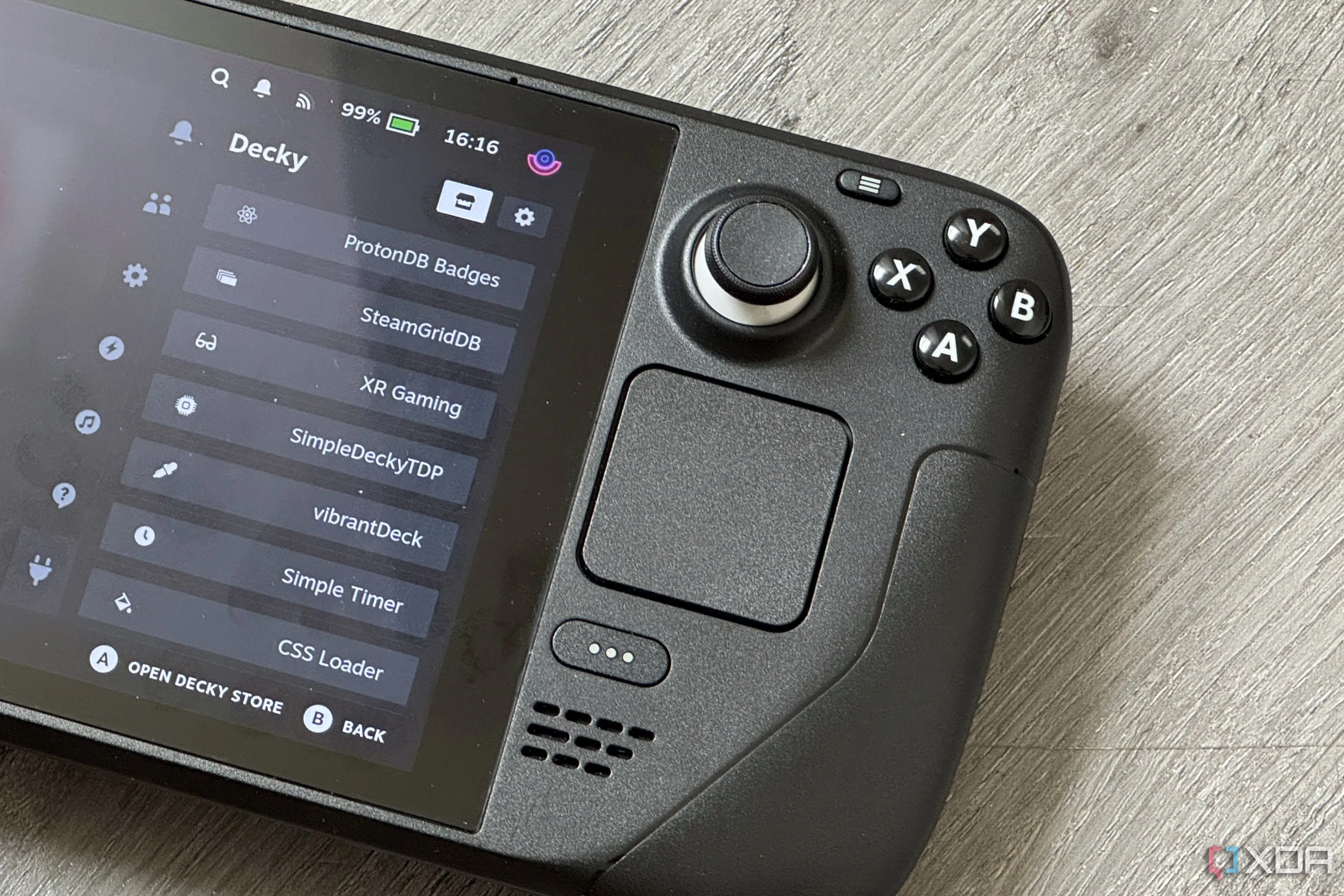 Giao diện Decky Loader với các plugin đã cài đặt trên Steam Deck
Giao diện Decky Loader với các plugin đã cài đặt trên Steam Deck
Hãy chia sẻ những plugin Decky yêu thích của bạn hoặc bất kỳ mẹo tối ưu Steam Deck nào khác mà bạn đã khám phá trong phần bình luận bên dưới nhé!


